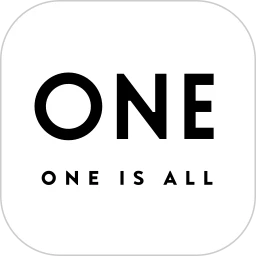惠普主机显卡风扇噪音解决与更换教程,打造静音高效散热环境
时间:2025-07-11 | 作者: | 阅读:0惠普主机显卡风扇噪音问题可通过清理维护或更换配件解决。常见原因包括灰尘堆积、轴承老化、高温高转速及原装风扇质量一般。判断是否需更换风扇可尝试清灰润滑、监控温度转速、听觉判断异响类型。如更换,应选12cm、pwm调速、液压或fdb轴承风扇,注意匹配孔位与厚度,拆卸原风扇后正确安装新风扇并测试运行。此外,优化机箱风道、加装吸音材料、调整风扇曲线及定期清灰也有助于静音散热。

风扇噪音问题在惠普主机上确实挺常见的,尤其是显卡风扇。这不仅影响使用体验,还可能暗示硬件运行状态异常。解决这类问题,核心在于搞清楚噪音来源,然后对症下药——要么清理维护,要么更换配件。下面咱们分几个方向来聊。

1. 显卡风扇噪音常见原因分析
噪音不是小事,它往往反映出系统内部的某些问题:
- 灰尘堆积:长时间使用后,风扇叶片和散热器容易积灰,导致运转不畅,发出嗡嗡声或异响。
- 轴承老化/磨损:风扇长时间高速运转,轴承可能会磨损,出现摩擦噪音。
- 温度过高触发高转速:当显卡负载大时(比如玩游戏、剪视频),温度上升会触发风扇高速旋转,自然声音更大。
- 出厂风扇质量一般:有些原装风扇为了控制成本,用的是普通品质的部件,静音效果有限。
如果你听到的是周期性咔哒声或者金属摩擦声,那很可能是风扇已经损坏,建议尽快处理。

2. 如何判断是否需要更换风扇?
在决定换风扇前,先确认是不是非换不可:
清灰+润滑是否有改善可以尝试拆下风扇或用气吹清理,再给轴承加点润滑油(注意别加多,一两滴就行)。如果噪音明显减小,就暂时不用换。
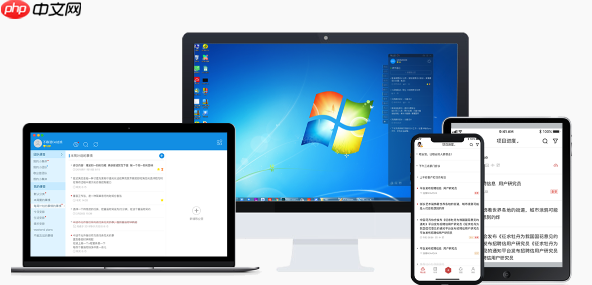
监控温度与转速用软件像MSI Afterburner或HWiNFO查看显卡温度和风扇转速。如果温度正常但风扇一直高速运转,说明风扇效率下降了,考虑换更好的。
听觉判断如果风扇声音像是“刮风”或者“吱呀”,而不是平稳的低频嗡嗡声,那基本可以判定是机械结构出问题了。
3. 更换显卡风扇实操要点
如果你决定动手换风扇,以下是关键步骤:
选合适的替代风扇
- 尽量选择12cm尺寸、支持PWM调速、带有液压轴承或FDB轴承的风扇,这类风扇更安静也更耐用。
- 品牌方面,猫头鹰(Noctua)、利民(Thermalright)、超频三都不错,价格从几十到上百不等。
- 注意风扇厚度和安装孔位要匹配你显卡的结构。
拆卸原装风扇
- 先断电并拔掉电源线。
- 拆开机箱侧板,找到显卡风扇所在位置。
- 拔掉风扇供电插头,通常是个4pin接口。
- 用螺丝刀拆下固定风扇的螺丝,小心取下风扇。
安装新风扇
- 确保风扇方向正确(通常风扇上有箭头标识风向)。
- 固定好螺丝,插回供电线。
- 启动电脑,检查风扇是否正常转动、有无异响。
注意事项
- 不建议直接更换为多个小风扇,除非你确定空间足够。
- 安装过程中避免用力过猛,以免损坏显卡PCB板。
- 如果不确定自己能搞定,建议找懂行的朋友帮忙或送修。
4. 打造静音高效的散热环境小技巧
除了换风扇,还可以从整体环境入手提升静音和散热表现:
优化机箱风道
- 在机箱前后加装进风/排风扇,形成良好的空气流动,有助于降低整体温度。
- 避免将主机放在角落或贴墙摆放,留出足够的通风空间。
使用吸音材料
- 一些机箱内部贴有吸音棉,如果没有也可以自行加装,减少共振噪音。
- 但要注意别挡住风道,否则适得其反。
调整风扇曲线
- 通过BIOS或软件(如SpeedFan、MSI Afterburner)设置风扇曲线,让风扇在低温下保持低转速,减少噪音。
定期清灰
- 每隔几个月用气吹或软毛刷清理一次风扇和散热片,保持清洁。
基本上就这些操作了。噪音问题看起来不大,但长期下来真的会影响心情和工作效率。动手能力强的可以自己换风扇,不想折腾的也可以考虑换个静音型机箱。总之,关键是找到适合自己的平衡点。
福利游戏
相关文章
更多-

- nef 格式图片降噪处理用什么工具 效果如何
- 时间:2025-07-29
-

- 邮箱长时间未登录被注销了能恢复吗?
- 时间:2025-07-29
-

- Outlook收件箱邮件不同步怎么办?
- 时间:2025-07-29
-

- 为什么客户端收邮件总是延迟?
- 时间:2025-07-29
-

- 一英寸在磁带宽度中是多少 老式设备规格
- 时间:2025-07-29
-

- 大卡和年龄的关系 不同年龄段热量需求
- 时间:2025-07-29
-

- jif 格式是 gif 的变体吗 现在还常用吗
- 时间:2025-07-29
-

- hdr 格式图片在显示器上能完全显示吗 普通显示器有局限吗
- 时间:2025-07-29
大家都在玩
热门话题
大家都在看
更多-
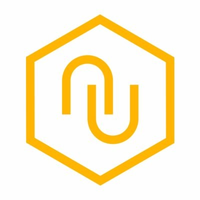
- 币圈主流币都是挖出来的吗?币圈主流币有哪些
- 时间:2025-08-24
-

- 什么是加密货币中的地址投毒攻击,如何避免地址投毒攻击?
- 时间:2025-08-24
-
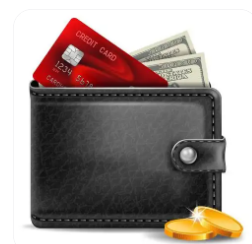
- 山寨币消亡率有多少,你手里的加密货币会归零吗?
- 时间:2025-08-24
-
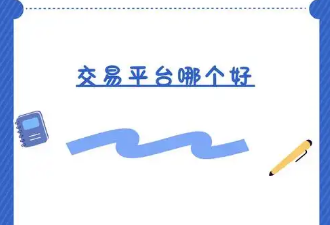
- 什么是熊市袭击?巨鲸如何在加密货币交易中使用它们获利?
- 时间:2025-08-24
-
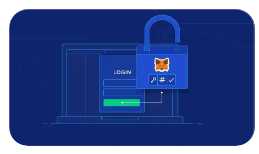
- 币圈三角形图形是什么?币圈三角形图形怎么看?
- 时间:2025-08-24
-

- 币圈十大实用工具:从实时行情监控到数据分析、资产管理
- 时间:2025-08-24
-
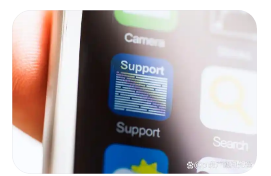
- 怎么看加密货币k线图?币圈k线图基础知识分析图解
- 时间:2025-08-24
-

- 加密鲸鱼是什么?如何识别加密货币鲸鱼?为什么很重要?
- 时间:2025-08-24